
スマホから3Dプリンター造形中の様子を遠隔モニター(監視)できるようにしてみました。
3Dプリンターでは作成途中でのトラブルなんかが結構気になります。作成時間が長時間必要で、早い段階で失敗、気付かず放置、してると材料も時間もかなり無駄になってしまって結構きついです。
そんなこと(失敗)もたまにあるのと、単純に様子が気になるっていうのもあって私の場合ちょくちょく造形中の様子を見たりしてます。が直接みてるのも面倒なので遠隔監視するようにしてみました。
概要
3Dプリンターの前にWEBカメラを置いてモニターする方法と、WEBカメラの変わりにスマホを使用する方法の2通りの方法で試してみました。
ともにやってることは同じで、3Dプリンターの前に設置したWEBカメラもしくはスマホで動画撮影、Wifiで飛ばして手元のスマホで確認するという方法です。Webカメラを使う場合は、そもそもこういった遠隔監視の機能が備わっている場合が多いのでここではやり方は説明しません。
スマホを使う方法
3Dプリンター前に設置して「撮影するスマホ」と手元で「閲覧するスマホ」の2台のスマホが必要となります。閲覧するのはPCでも代用できます。
前提として、同一のWifi環境下で2台のスマホが接続されている必要があります。(厳密には撮影スマホがWifi環境下にあるだけでもやろうと思えばやれます・・。)
撮影するスマホは、動画撮影できるカメラ機能とWifi接続ができればいいだけ。ですので私の場合は、今は使っていない古いスマホ使ってます。
で事前準備はいたって簡単。撮影するスマホに「IP Webcam」というアプリをいれて稼働させるだけです。
▼起動させるとこんな感じ▼
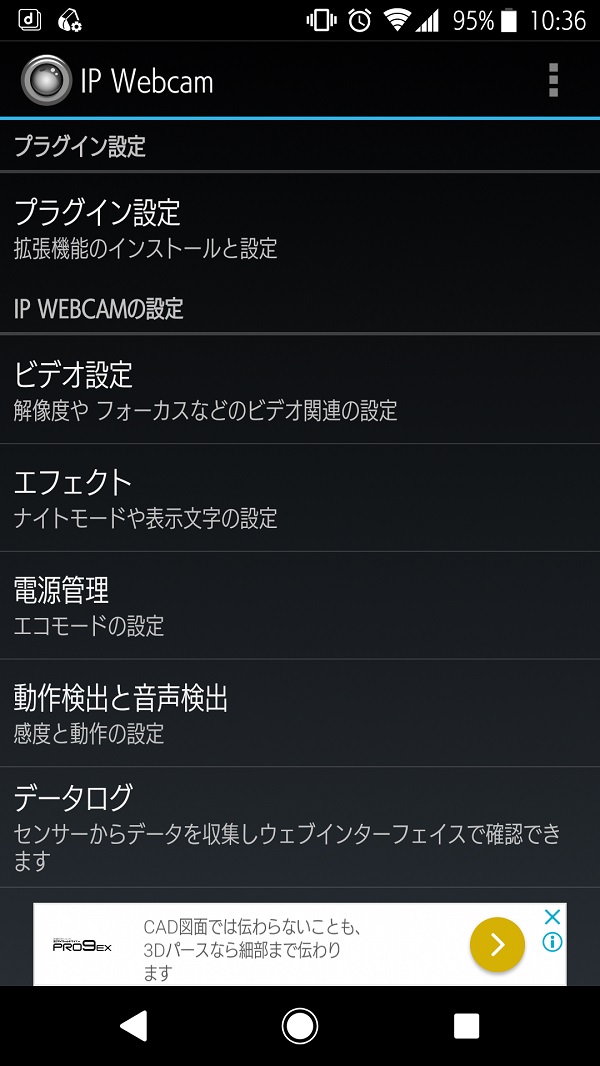
無料版は広告がでます。たくさんの設定項目ありますが基本は何もいじらなくてもO.Kです。(細かい所はお好みで・・。)
起動後、一番下にある「映像ストリーミング開始」をタップするだけでカメラが起動して接続されているWifi上に映像ストリーミングが配信されます。
▼映像ストリーミング開始の画面▼

この状態で、スマホで映している映像(動画)がリアルタイムで配信されています。ここでも広告がでてますが配信後の映像には広告は出ません。
画面下に配信アドレスが表示されているのでメモっておきます。
だいだい「http://192.168. ** . ** : 8080」こんな感じで、家庭のwifi環境であれば、たいてい192から始まる場合がほとんどかと、、、もしそうでない場合はwifiに接続されていない可能性があるので確認しましょう。
であとは、閲覧用のスマホで配信アドレスに接続すれば映像が見れます。閲覧用のスマホでwebブラウザを起動してアドレス欄に先ほど、メモした配信アドレスを入力します。
▼こんなページが開くと思います▼
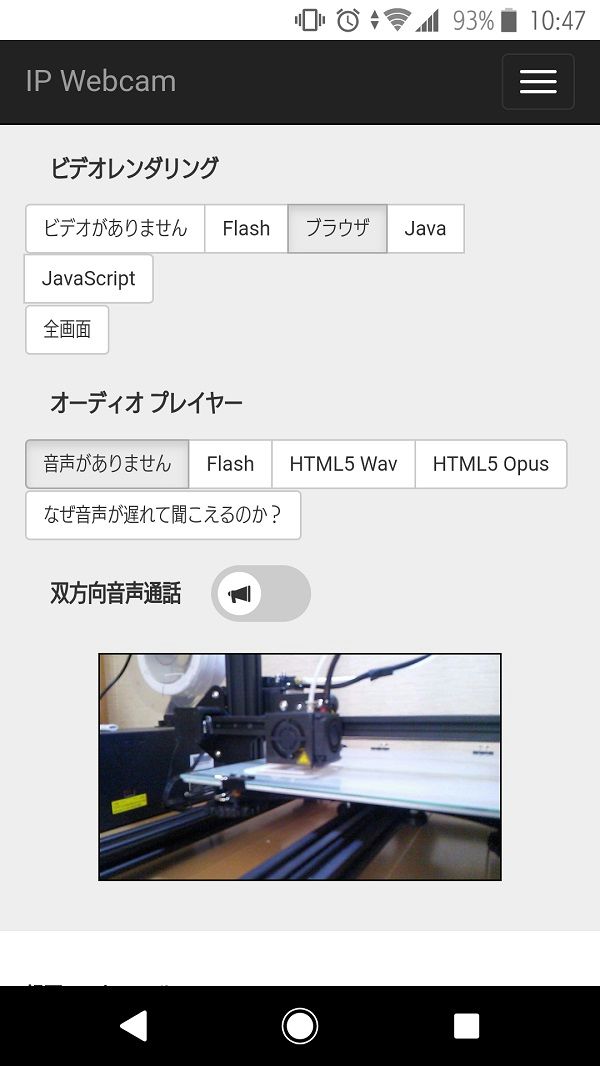
このページ自体が開かない場合は配信がうまくいっていないため「撮影するスマホ」側の設定等を見直します。で「ビデオレンダリング」のところで「flash」や「ブラウザ」当たりを選択すると、画像のように手元のスマホでリアルタイムで監視することが可能です。
(使用しているブラウザ(機種)で多少振る舞いが違います。がだいたいブラウザをクリックすれば見れる場合が多いかと思います。)
まとめ
今回はスマホで閲覧しましたが、もちろんPC等から配信アドレスへ接続して閲覧することも可能です。
また家庭LAN内での接続を前提として説明しましたが外出先からも監視可能です。
アプリ側でがかなり細かい設定をこなうこともできるため、ポート番号を決めて、家庭環境のグローバルIPを確認(固定など)してルーターでポート設定して、、とすれば外出先からも閲覧可能です。今回は割愛しましたがここら辺は要望があれば別途解説したいと思います。
ただ外出先でプリントトラブル確認できてもつらいだけですけどね・・・・。

コメント